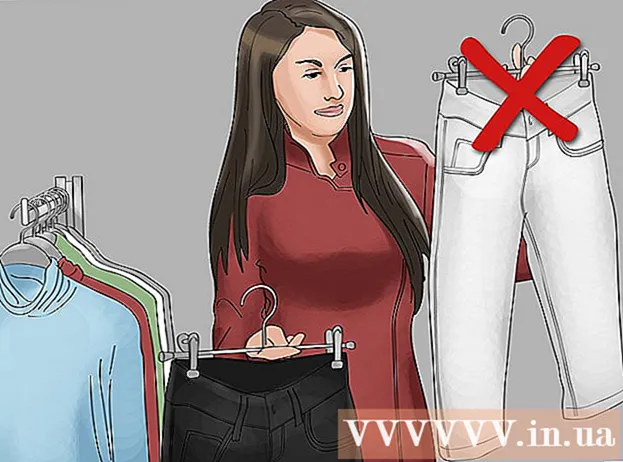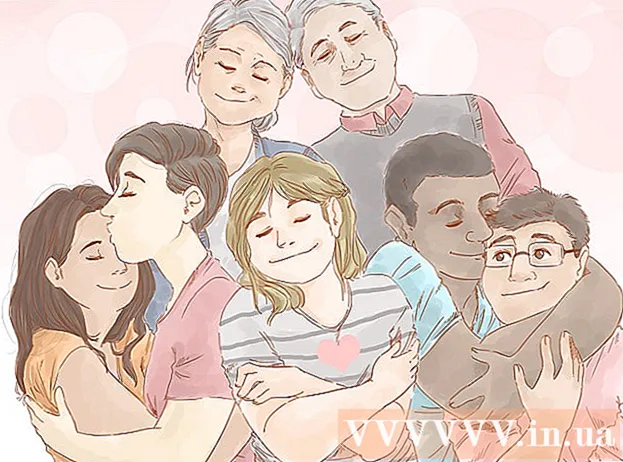Údar:
Eugene Taylor
Dáta An Chruthaithe:
12 Lúnasa 2021
An Dáta Nuashonraithe:
1 Iúil 2024
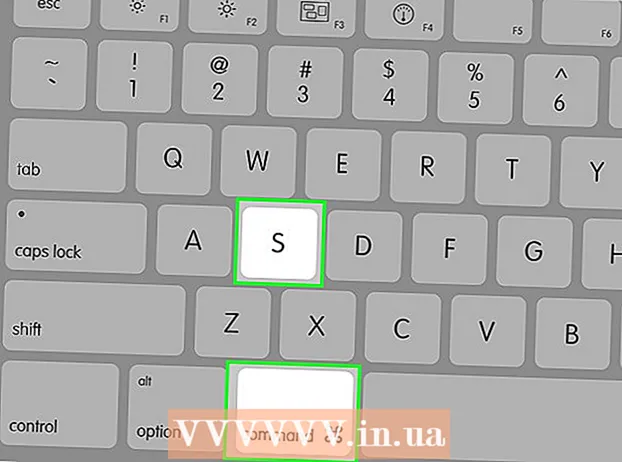
Ábhar
- Chun céim
- Modh 1 de 4: Faigh doiciméad nár sábháladh i Windows
- Modh 2 de 4: Doiciméad nár sábháladh a aisghabháil ar Mac
- Modh 3 de 4: Athruithe nár sábháladh i Windows a athbhunú
- Modh 4 de 4: Sábháil athruithe neamhshábháilte ar Mac
- Leideanna
- Rabhaidh
Múineann an wikiHow seo duit conas doiciméad neamhshábháilte Microsoft Word a aisghabháil, chomh maith le hathruithe nár sábháladh ar dhoiciméad sábhála a aisghabháil. Is féidir leat é seo a dhéanamh ar ríomhairí Windows agus Mac araon. Mura féidir leat do dhoiciméad Word a aisghabháil ag baint úsáide as an ngné AutoRecover i Microsoft Word, ní mór duit bogearraí aisghabhála sonraí a úsáid chun an doiciméad a fháil ar ais.
Chun céim
Modh 1 de 4: Faigh doiciméad nár sábháladh i Windows
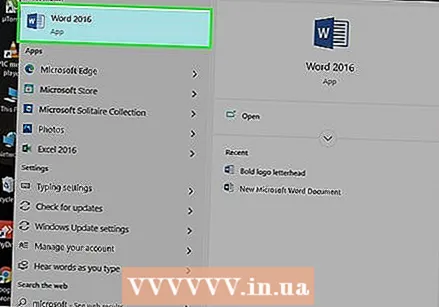 Oscail Microsoft Word. Tá an deilbhín Word cosúil le "W" bán ar chúlra dorcha gorm.
Oscail Microsoft Word. Tá an deilbhín Word cosúil le "W" bán ar chúlra dorcha gorm. 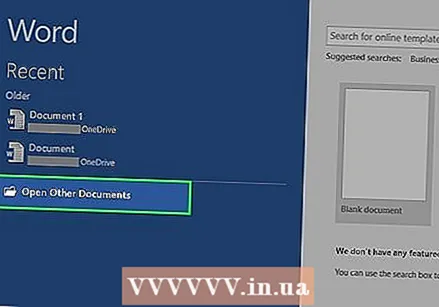 cliceáil ar Oscail cáipéisí eile. Is féidir an rogha seo a fháil sa chúinne íochtarach ar chlé den fhuinneog.
cliceáil ar Oscail cáipéisí eile. Is féidir an rogha seo a fháil sa chúinne íochtarach ar chlé den fhuinneog.  cliceáil ar Doiciméid nár sábháladh a aisghabháil. Is féidir leat é seo a fháil ag lár na fuinneoige. Osclófar fillteán aisghabhála Word, ar cheart dó liosta de na comhaid a ndearnadh cúltaca orthu le déanaí a thaispeáint.
cliceáil ar Doiciméid nár sábháladh a aisghabháil. Is féidir leat é seo a fháil ag lár na fuinneoige. Osclófar fillteán aisghabhála Word, ar cheart dó liosta de na comhaid a ndearnadh cúltaca orthu le déanaí a thaispeáint. 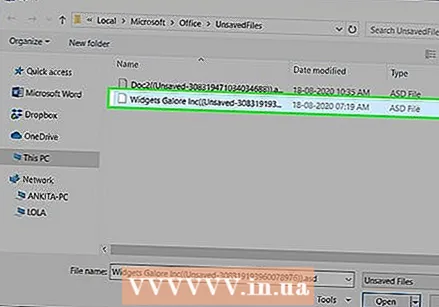 Roghnaigh doiciméad le hathshlánú. Cliceáil ar an doiciméad is mian leat a aisghabháil.
Roghnaigh doiciméad le hathshlánú. Cliceáil ar an doiciméad is mian leat a aisghabháil.  cliceáil ar Oscail. Is féidir an rogha seo a fháil ag bun na fuinneoige. Osclaítear an doiciméad i Word.
cliceáil ar Oscail. Is féidir an rogha seo a fháil ag bun na fuinneoige. Osclaítear an doiciméad i Word. 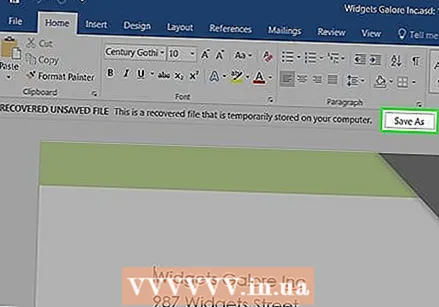 cliceáil ar Sábháil mar. Cluaisín liath é seo in aice le barr na fuinneoige Word.
cliceáil ar Sábháil mar. Cluaisín liath é seo in aice le barr na fuinneoige Word. 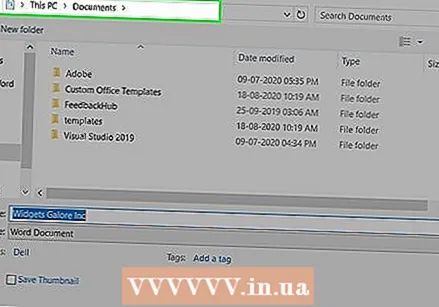 Roghnaigh suíomh chun an comhad a shábháil. Cliceáil ar fhillteán ar thaobh na láimhe clé den leathanach.
Roghnaigh suíomh chun an comhad a shábháil. Cliceáil ar fhillteán ar thaobh na láimhe clé den leathanach. - Is féidir leat ainm don doiciméad a iontráil sa réimse téacs "Ainm comhaid" anseo.
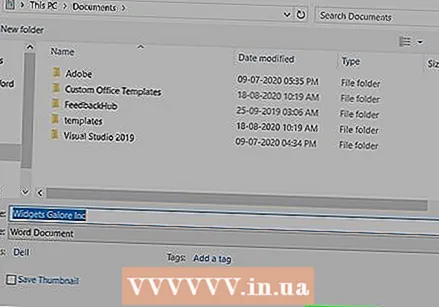 cliceáil ar Sábháil. Is féidir an rogha seo a fháil ag bun na fuinneoige. Sábhálfaidh sé seo an doiciméad a gnóthaíodh.
cliceáil ar Sábháil. Is féidir an rogha seo a fháil ag bun na fuinneoige. Sábhálfaidh sé seo an doiciméad a gnóthaíodh.
Modh 2 de 4: Doiciméad nár sábháladh a aisghabháil ar Mac
 cliceáil ar Téigh. Is mír roghchláir é seo ag barr an scáileáin. Beidh roghchlár anuas le feiceáil.
cliceáil ar Téigh. Is mír roghchláir é seo ag barr an scáileáin. Beidh roghchlár anuas le feiceáil. - Feiceann tú an mhír roghchláir Téigh mura bhfuil, oscail Aimsitheoir ar dtús nó cliceáil ar an deasc chun go mbeidh sé le feiceáil.
 Coinnigh an eochair ⌥ Rogha brúite. Cuirfidh sé seo faoi deara go mbeidh an fillteán le feiceáil Leabharlann sa roghchlár anuas Téigh.
Coinnigh an eochair ⌥ Rogha brúite. Cuirfidh sé seo faoi deara go mbeidh an fillteán le feiceáil Leabharlann sa roghchlár anuas Téigh.  cliceáil ar Leabharlann. Is féidir leat an rogha seo a fháil sa roghchlár anuas Téigh. Osclaítear fillteán na Leabharlainne i bhfolach.
cliceáil ar Leabharlann. Is féidir leat an rogha seo a fháil sa roghchlár anuas Téigh. Osclaítear fillteán na Leabharlainne i bhfolach.  Oscail an fillteán "Gabhdáin". Cliceáil faoi dhó ar an bhfillteán "Gabhdáin", sa chuid "C" den fhillteán Leabharlainne.
Oscail an fillteán "Gabhdáin". Cliceáil faoi dhó ar an bhfillteán "Gabhdáin", sa chuid "C" den fhillteán Leabharlainne. 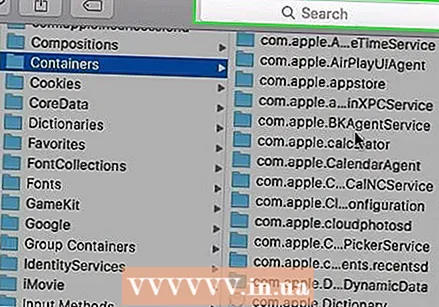 Cliceáil ar an mbarra cuardaigh. Is féidir leat é a fháil ag barr na fuinneoige ar dheis.
Cliceáil ar an mbarra cuardaigh. Is féidir leat é a fháil ag barr na fuinneoige ar dheis.  Cuardaigh fillteán Microsoft. Cineál com.microsoft.Word agus brúigh ⏎ Fill ar ais.
Cuardaigh fillteán Microsoft. Cineál com.microsoft.Word agus brúigh ⏎ Fill ar ais.  Cliceáil ar an táb "Gabhdáin". Is féidir é seo a fháil ar thaobh na láimhe deise den cheannteideal "Cuardaigh:" ag barr na fuinneoige Aimsitheoir.
Cliceáil ar an táb "Gabhdáin". Is féidir é seo a fháil ar thaobh na láimhe deise den cheannteideal "Cuardaigh:" ag barr na fuinneoige Aimsitheoir.  Oscail an ""com.microsoft.Word "fillteán". Cliceáil faoi dhó ar an bhfillteán seo chun é a oscailt.
Oscail an ""com.microsoft.Word "fillteán". Cliceáil faoi dhó ar an bhfillteán seo chun é a oscailt. 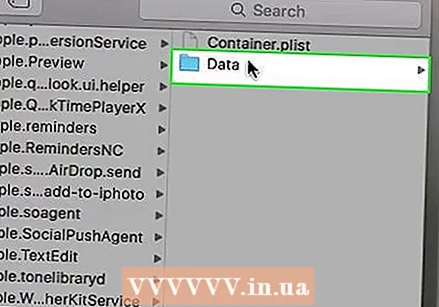 Oscail an fillteán "Sonraí".
Oscail an fillteán "Sonraí". Oscail an fillteán "Leabharlann".
Oscail an fillteán "Leabharlann".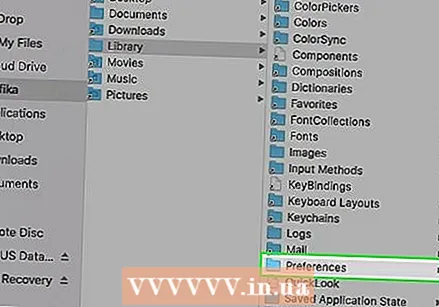 Oscail an fillteán "Sainroghanna". B’fhéidir go mbeidh ort scrollú síos chun an fillteán seo a fheiceáil.
Oscail an fillteán "Sainroghanna". B’fhéidir go mbeidh ort scrollú síos chun an fillteán seo a fheiceáil.  Oscail an fillteán "AutoRecover". Beidh liosta de na comhaid a shábháil Word duit go huathoibríoch.
Oscail an fillteán "AutoRecover". Beidh liosta de na comhaid a shábháil Word duit go huathoibríoch.  Roghnaigh an comhad a theastaíonn uait a chur ar ais. Cliceáil ar an gcomhad chun é a roghnú.
Roghnaigh an comhad a theastaíonn uait a chur ar ais. Cliceáil ar an gcomhad chun é a roghnú. - Mura bhfeiceann tú aon chomhaid anseo, níor cúltacaíodh do chomhad Word.
- cliceáil ar Comhad. Is mír roghchláir é seo sa chúinne ar chlé barr an scáileáin. Beidh roghchlár anuas le feiceáil.
- Roghnaigh Oscail Le. Is féidir an rogha seo a fháil ag barr an roghchláir anuas Comhad.
- cliceáil ar Bí. Is féidir leat an rogha seo a fháil sa roghchlár aicearra Oscail Le.
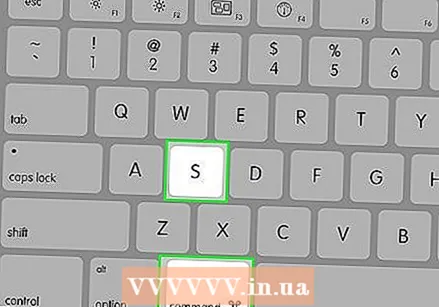 Sábháil an doiciméad. Brúigh ⌘ Ordú+S., cuir isteach ainm comhaid, roghnaigh suíomh sábhála ón roghchlár "Cá háit", agus cliceáil Sábháil.
Sábháil an doiciméad. Brúigh ⌘ Ordú+S., cuir isteach ainm comhaid, roghnaigh suíomh sábhála ón roghchlár "Cá háit", agus cliceáil Sábháil.
Modh 3 de 4: Athruithe nár sábháladh i Windows a athbhunú
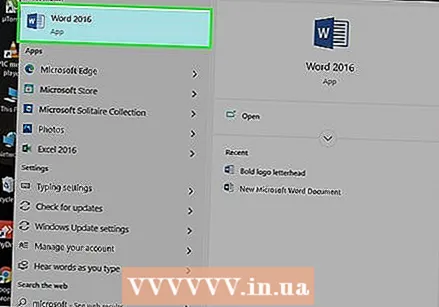 Oscail Microsoft Word. Má dúnadh do ríomhaire nó Word agus tú ag eagarthóireacht nó ag sábháil doiciméad, sábhálfaidh Word cóip shealadach den doiciméad.
Oscail Microsoft Word. Má dúnadh do ríomhaire nó Word agus tú ag eagarthóireacht nó ag sábháil doiciméad, sábhálfaidh Word cóip shealadach den doiciméad.  cliceáil ar Taispeáin comhaid aisghafa. Is féidir leat an rogha seo a fháil sa chúinne ar chlé barr an chluaisín Baile i Word.
cliceáil ar Taispeáin comhaid aisghafa. Is féidir leat an rogha seo a fháil sa chúinne ar chlé barr an chluaisín Baile i Word.  Roghnaigh comhad. Sa bhosca ar thaobh na láimhe clé den fhuinneog, cliceáil ar ainm an doiciméid a theastaíonn uait a chur ar ais. Osclóidh sé seo é i bpríomhfhuinneog Word.
Roghnaigh comhad. Sa bhosca ar thaobh na láimhe clé den fhuinneog, cliceáil ar ainm an doiciméid a theastaíonn uait a chur ar ais. Osclóidh sé seo é i bpríomhfhuinneog Word. - Má roghnaigh tú comhad mícheart de thaisme, is féidir leat comhad eile a roghnú anseo chun an comhad reatha a athsholáthar.
- Is é an bealach is éasca le cinneadh a dhéanamh ar an doiciméad atá le gnóthú ná féachaint ar an am ar sábháladh an doiciméad go deireanach. Is dócha gurb é an t-am is déanaí an leagan atá uait.
 cliceáil ar Sábháil. Cluaisín liath é seo ag barr na fuinneoige Word, díreach faoi bhun an roghchláir. Osclaítear an fhuinneog "Sábháil Mar".
cliceáil ar Sábháil. Cluaisín liath é seo ag barr na fuinneoige Word, díreach faoi bhun an roghchláir. Osclaítear an fhuinneog "Sábháil Mar". 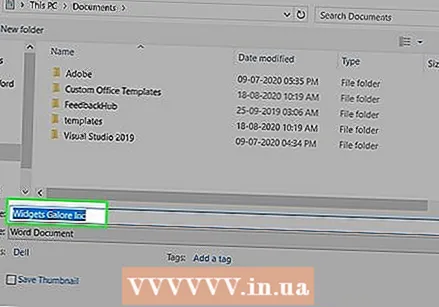 Iontráil ainm comhaid. Clóscríobh ainm an chomhaid Word sa réimse téacs "Ainm comhaid".
Iontráil ainm comhaid. Clóscríobh ainm an chomhaid Word sa réimse téacs "Ainm comhaid". - Is féidir leat suíomh sábhála a roghnú freisin trí fhillteán a chliceáil ar thaobh na láimhe clé den fhuinneog seo.
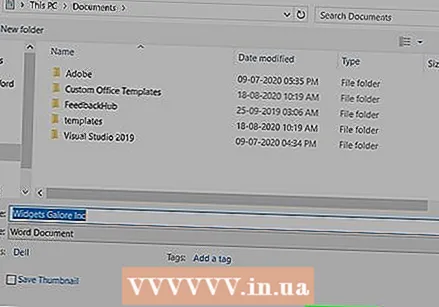 cliceáil ar Sábháil. Is féidir an rogha seo a fháil ag bun na fuinneoige. Sábhálfaidh sé seo an comhad aisghabhála Word mar dhoiciméad Word.
cliceáil ar Sábháil. Is féidir an rogha seo a fháil ag bun na fuinneoige. Sábhálfaidh sé seo an comhad aisghabhála Word mar dhoiciméad Word.
Modh 4 de 4: Sábháil athruithe neamhshábháilte ar Mac
 Cuardaigh fógra ó Microsoft Error Reporting. Má scoireann do ríomhaire go tobann nó má stopann Microsoft Word ag obair agus é ag eagarthóireacht doiciméad atá ann cheana (ceann a shábháil tú roimhe seo), beidh teachtaireacht earráide le feiceáil ag rá "Tharla earráid agus dúnadh Microsoft Word."
Cuardaigh fógra ó Microsoft Error Reporting. Má scoireann do ríomhaire go tobann nó má stopann Microsoft Word ag obair agus é ag eagarthóireacht doiciméad atá ann cheana (ceann a shábháil tú roimhe seo), beidh teachtaireacht earráide le feiceáil ag rá "Tharla earráid agus dúnadh Microsoft Word." - Mura bhfeiceann tú fógra ó Microsoft, ba cheart duit iarracht a dhéanamh an comhad a athshlánú trí fhillteán na Leabharlainne.
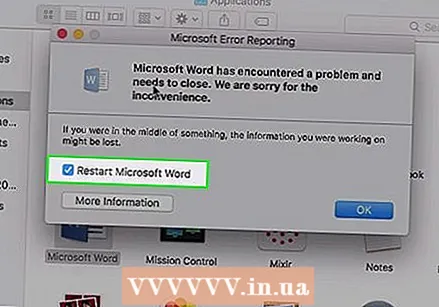 Déan cinnte go ndéantar an bosca "Deisiúchán oibre agus atosú Microsoft Word" a sheiceáil. Is féidir leat é seo a fháil ag bun na fuinneoige. Cuidíonn an rogha seo le Microsoft Word athruithe a rinneadh ar an doiciméad a fháil idir an leagan deireanach a sábháladh agus an uair a dúnadh Word.
Déan cinnte go ndéantar an bosca "Deisiúchán oibre agus atosú Microsoft Word" a sheiceáil. Is féidir leat é seo a fháil ag bun na fuinneoige. Cuidíonn an rogha seo le Microsoft Word athruithe a rinneadh ar an doiciméad a fháil idir an leagan deireanach a sábháladh agus an uair a dúnadh Word.  cliceáil ar Ceart go leor. Is féidir é seo a fháil ag bun na fuinneoige ar dheis. Osclaítear focal.
cliceáil ar Ceart go leor. Is féidir é seo a fháil ag bun na fuinneoige ar dheis. Osclaítear focal. 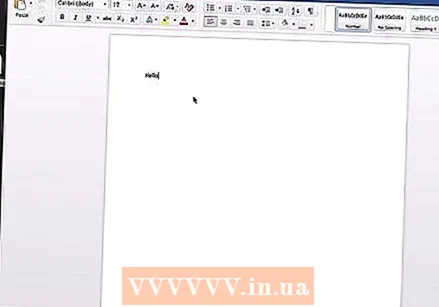 Féach ar do dhoiciméad. Tar éis na hathruithe ar an doiciméad a athbhunú, osclófar go huathoibríoch é.
Féach ar do dhoiciméad. Tar éis na hathruithe ar an doiciméad a athbhunú, osclófar go huathoibríoch é. - Mura sábháladh na hathruithe ar an doiciméad, is féidir leat an leagan is déanaí den doiciméad a oscailt trí chliceáil Le déanaí ar thaobh na láimhe clé den fhuinneog, trí ainm an doiciméid a chliceáil agus ansin Oscail.
 Sábháil an doiciméad. Brúigh ⌘ Ordú+S. chun é seo a dhéanamh.
Sábháil an doiciméad. Brúigh ⌘ Ordú+S. chun é seo a dhéanamh.
Leideanna
- Féadfaidh tú an líon uaireanta a thacaíonn AutoRecover le do chuid comhad Word a mhéadú thar thréimhse ama trí chliceáil Comhad (nó Bí ar Mac), ansin ar Roghanna (nó Sainroghanna ar Mac), Sábháil (ar Mac freisin), ansin laghdaigh an luach in aice leis an téacs "Sábháil Faisnéis AutoRecover".
Rabhaidh
- Má tá doiciméad Microsoft Word scriosta agat ó do ríomhaire, ní féidir leat é a aisghabháil trí ghné AutoRecover Word a úsáid.